Reklama
 Už dlho pred počítačom a internetom - a dokonca ešte pred televíznym vekom - bolo rádio najvyspelejším zábavným systémom v každej domácnosti. Na rozdiel od zvukových kaziet, rádio prežilo úder nových a vyspelejších technológií pri zachovaní pomerne silnej fanúšikovskej základne.
Už dlho pred počítačom a internetom - a dokonca ešte pred televíznym vekom - bolo rádio najvyspelejším zábavným systémom v každej domácnosti. Na rozdiel od zvukových kaziet, rádio prežilo úder nových a vyspelejších technológií pri zachovaní pomerne silnej fanúšikovskej základne.
Rozhlas sa vyvinul k lepšiemu prijatím internetu. Teraz je globálnejší: ktokoľvek má prístup k takmer neobmedzenému výberu rozhlasových staníc v akomkoľvek predstaviteľnom žánri z celého sveta. Tradičné rádioprijímače však nedokážu zvládnuť toky Internetové rádio. Potrebujete nové plemeno rozhlasových prijímačov v novej forme desktopovej aplikácie.
Ak ste fanúšikom internetového rádia, môžete skúsiť StreamWriter. Toto je aplikácia systému Windows, ktorá vám pomôže počúvať a nahrávať piesne z internetových rozhlasových staníc.
Prenosný rádiový rekordér
StreamWriter je k dispozícii ako a prenosný a inštalovateľná aplikácia. Obidve verzie vyžadujú určité predbežné nastavenie pri prvom použití. Okrem rozhodnutia o jazyku musíte určiť miesto na uloženie údajov aplikácie. Ak aplikáciu nainštalujete na pevný disk, vyberte možnosť „
priečinok dát registra / aplikácie“. Ak však používate prenosnú verziu, vyberte možnosť „cesta aplikácie“.
Musíte sa tiež rozhodnúť, kam uložiť nahrané skladby. Ak používate prenosnú verziu a ukladáte skladby na svoj palec USB, uistite sa, že máte dostatok miesta na obmedzenom priestore.
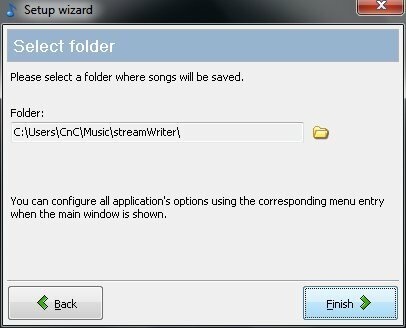
Hlavné rozhranie StreamWriter je rozdelené na dve časti: zoznam prúdov vľavo a vyhľadávanie / filter staníc vpravo.

Začnite vyhľadávaním alebo filtrovaním internetových rozhlasových staníc podľa svojich predstáv. Na vyhľadanie staníc, ktoré sa vám páčia, môžete použiť hudobný žáner, dátový tok a typ súboru. Aj keď existuje veľa žánrov, ktoré si môžete vybrať, existujú iba tri možnosti dátového toku (64, 128 a 192 kB / s) a dva typy súborov (MP3 a AAC).

Dvojitým kliknutím na jeden z výsledkov vyhľadávania spustíte nahrávanie / streamovanie danej stanice. Môžete si vybrať viac ako jednu stanicu. Upozorňujeme však, že všetky stanice budú zdieľať vašu internetovú šírku pásma. Ak je rýchlosť vášho internetového pripojenia trochu pomalá, mali by ste obmedziť počet nahraných staníc.
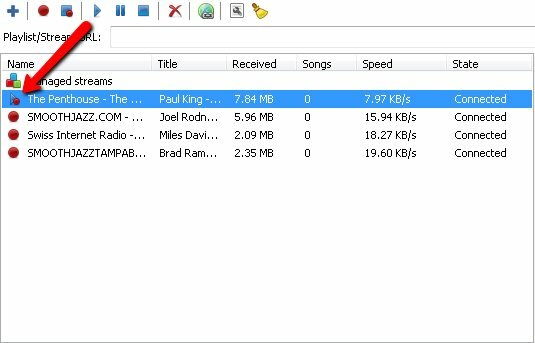
Počas nahrávania môžete počúvať aj jednu zo staníc. Vyberte jednu stanicu a kliknite na tlačidlo Prehrať. Nahrávanie stanice môžete zastaviť aj výberom a kliknutím na „zastaviť záznam“(Modrý štvorec s červenou bodkou).
Kategóriu nahraných skladieb môžete upraviť pridaním ďalších filtrov. Vyber "filtre“A do poľa„želanie“. Ak chcete, môžete dokonca pridať mená interpretov a názvy skladieb. Skladby, ktoré sa zhodujú s týmito reťazcami, sa stiahnu, keď ich prehrá jedna z vašich vybratých staníc, a tieto sa zobrazia na pravom paneli.

„Uložené skladby”Zobrazí zoznam všetkých zaznamenaných skladieb. Zistil som, že piesne v tomto zozname môžete prehrávať a zároveň prehrávať jednu zo staníc v časti „prúdy“. Pokiaľ teda nemôžete nastaviť svoj mozog tak, aby spracovával dva zdroje zvuku naraz, možno budete chcieť vypnúť jeden zdroj pred prehrávaním druhého.

Niektoré nastavenia a poznámky
Ďalšie úpravy sú k dispozícii v časti „nastavenie“. Jednou z nich je schopnosť „Preskočiť reklamy“. Tým sa zabezpečí, že aplikácia zaznamená iba skladby
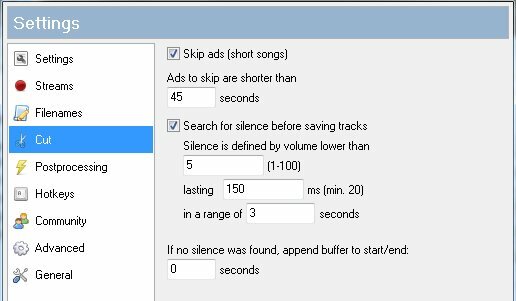
Ak chcete ovládaciemu prvku prehrávania priradiť klávesovú skratku, môžete tak urobiť v časti „hotkey“.

Môžete preskúmať ďalšie nastavenia a každé z nich prispôsobiť vašim preferenciám.
Niektorí z vás sa možno pýtajú, či je nahrávanie internetového rádia legálne. Úprimne neviem, ale myslím si, že je rovnako legálne, ako stlačiť tlačidlo nahrávania, keď tradičné rádio prehráva vaše obľúbené skladby. Ale aj keď nechcete nič nahrávať, stále môžete použiť StreamWriter na počúvanie streamov internetového rádia.
Čo si myslíte o StreamWriter? Skúsili ste to? Používate na počúvanie internetového rádia inú aplikáciu? Podeľte sa o svoje myšlienky a názory pomocou komentárov nižšie. A ak sa vám páči internetové rádio, nezabudnite sa pozrieť na náš článok miešačka Shuffler - bezplatné internetové rádio využívané hudobnými blogmi Čítaj viac .
Obrázkový kredit: C.P.Storm
Indonézsky spisovateľ, samozvaný hudobník a architekt na čiastočný úväzok; ktorý chce prostredníctvom svojho blogu SuperSubConscious urobiť svet lepším miestom po jednom.